현재 많은 분들이 카카오페이를 사용하고 있는데 카카오톡에서 결제 시 사용한 건은 모두 현금영수증으로 발급받을 수 있습니다. 그리고 카카오페이 현금영수증은 사용목적에 따라 설정할 수 있는데, 오늘은 카카오페이 현금영수증 발급 설정과 홈택스에서 조회하는 방법에 대해 알려드리겠습니다.
제가 알려드리는 순서대로만 하면 누구나 쉽게 할 수 있으니 걱정하지 말고 천천히 따라오시길 바랍니다.
카카오페이 현금영수증 발급 설정
첫 번째

1) 바탕화면에서 카카오톡 어플을 실행합니다.
2) 상단에 지갑 안에 보이는 'pay'를 눌러줍니다.
두 번째

1) 'pay' 화면에 들어가서 '홈, 자산, 혜택, 전체' 버튼 중 '전체'를 눌러줍니다.
2) '전체' 바로 밑에 있는 '설정 비밀번호 결제수단 고객센터'라고 적혀있는 톱니바퀴 모양을 눌러줍니다.
세 번째
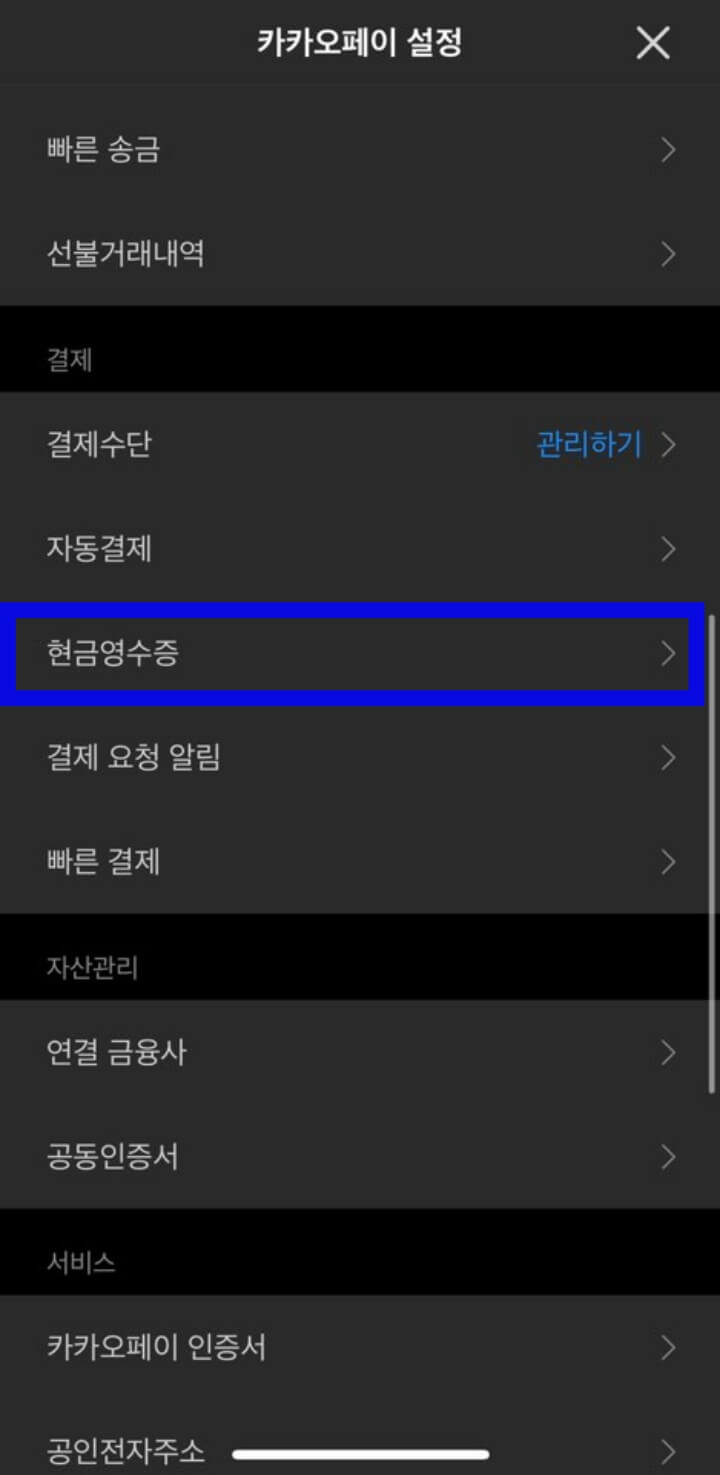
1) 스크롤을 쭉 내려 '현금영수증'을 눌러 들어갑니다.
네 번째

1) 현금영수증 발급관리 정보에서 맨 위에 있는 '개인소득공제 (휴대폰)'를 눌러줍니다.
2) 누르면 4가지 선택지가 나오는데 결제 용도에 따라서 공제 또는 증빙을 선택해주면 됩니다.
3) 선택 후 '변경하기'를 눌러줍니다.
4) 보통은 제가 선택해놓은 것처럼 '개인소득공제(휴대폰)로 많이 설정해놓는데, 연말 정산 시 지출증빙 용도로 변경이 가능하기 때문입니다. 참고하시기 바랍니다.
다섯 번째

1) 카카오페이 홈에서 '카카오페이 머니'를 눌러줍니다.
2) '내역'에서 '결제'로 들어가 현금영수증을 발급받고 싶은 결제 건을 눌러줍니다.
여섯 번째

1) 오른쪽 하단에 '현금영수증'을 눌러줍니다.
일곱 번째

1) '현금영수증' 정보 확인 후 확인을 눌러주면 됩니다.
국세청 홈택스에서 현금영수증 조회 방법
첫 번째

1) 국세청 홈택스 사이트로 들어갑니다.
2) 로그인 후 조회/발급에서 '현금영수증 조회'를 누른 후 '사용내역 조회'를 눌러줍니다.
3) 로그인 시 공인인증서로 로그인해도 좋지만, 빠르게 하고 싶으시다면 카카오톡으로 인증 후 이용하시는 것을 추천드립니다.
두 번째

1) 아까 카카오페이에서 봤던 현금영수증 사용내역을 확인 후 필요에 따라 인쇄 또는 액셀 내려받기를 하면 완료입니다.
끝까지 읽어주셔서 감사드리고, 카카오페이도 전자상으로 현금영수증을 발급받을 수 있다는 점과 연말정산 시 소득공제를 받을 수 있다는 점을 알고 가셨으면 좋겠습니다.
'연말정산 정보' 카테고리의 다른 글
| 연말정산 월세 세액공제 조건 및 방법, 제출서류 등 정리. (0) | 2022.01.27 |
|---|---|
| 연말정산 준비, 신한은행 무주택확인서 및 납입증명서 발급 방법 정리. (0) | 2022.01.19 |

댓글